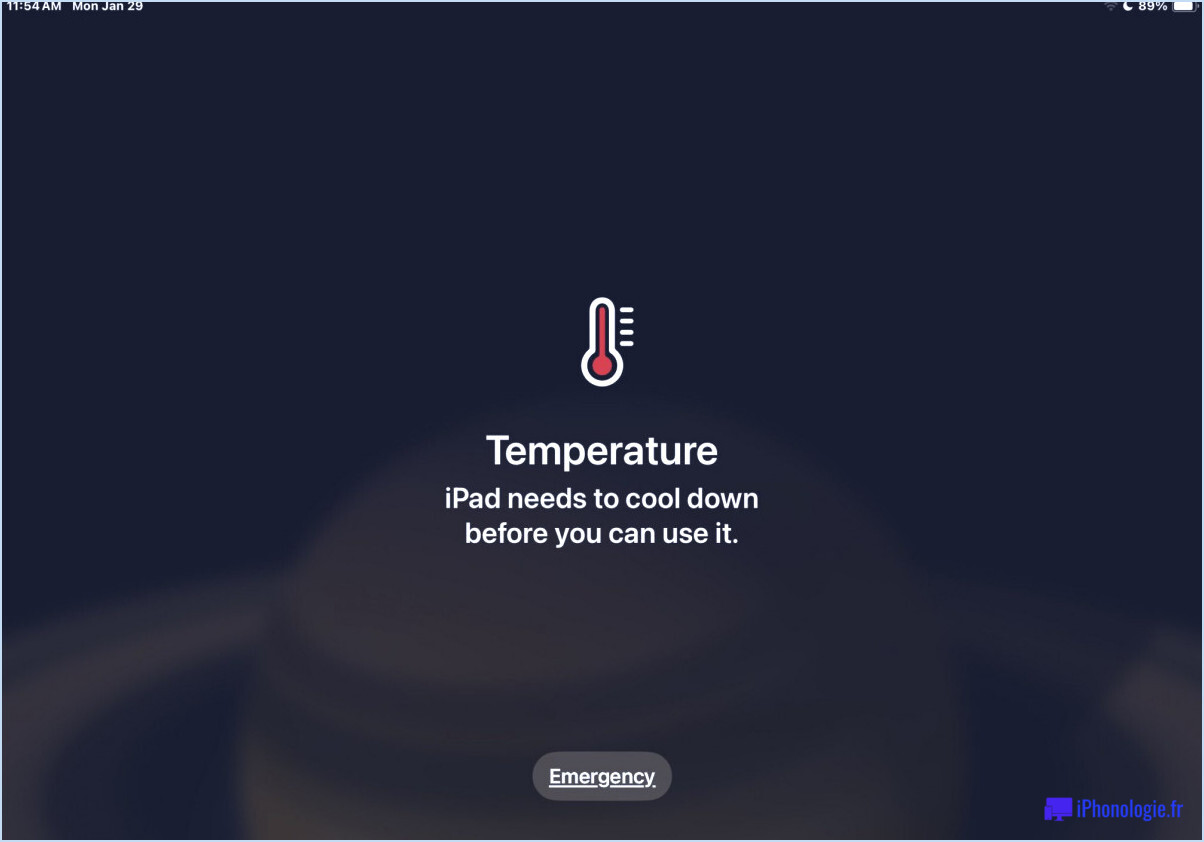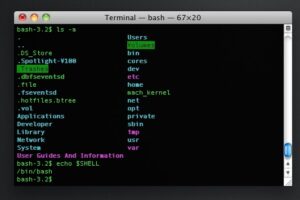Comment visualiser les données EXIF de n'importe quelle image dans les photos pour Mac
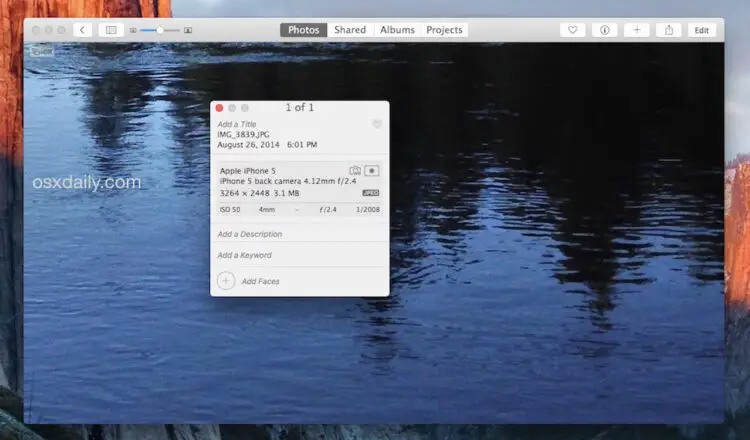
L'application Photos pour Mac permet aux utilisateurs de voir rapidement les métadonnées EXIF de toute image contenue dans la bibliothèque d'applications. Pour ceux qui ne sont pas familiers, les données EXIF sont des informations brutes sur le fichier image, contenant des détails sur l'appareil photo et les réglages utilisés pour prendre la photo, l'ouverture, la sensibilité ISO, la vitesse d'obturation, et vous trouverez également la date et l'heure à laquelle la photo a été prise, ainsi que la possibilité de voir le nom du fichier, le type de fichier, la taille du fichier et la résolution d'une image choisie. Pour les photos prises avec un iPhone, vous pourrez même dire si la photo a été prise avec l'appareil photo avant ou arrière de l'iPhone. Et avec les photos qui ont un accès à la localisation GPS depuis un iPhone ou Android, vous pouvez même trouver l'endroit où une photo a été prise.
Il est très facile de visualiser les détails techniques supplémentaires EXIF de n'importe quelle image dans l'application Photos pour Mac. Vous pouvez le faire à partir de la vue miniature générale des photos, albums, projets ou images partagées, ou vous pouvez accéder aux données EXIF directement à partir d'une image ouverte :
Comment visualiser les données EXIF des images sur Mac avec l'application Photos
- Faites un clic droit (ou Ctrl+clic) sur n'importe quelle image de l'application Photos et choisissez "Obtenir des informations"
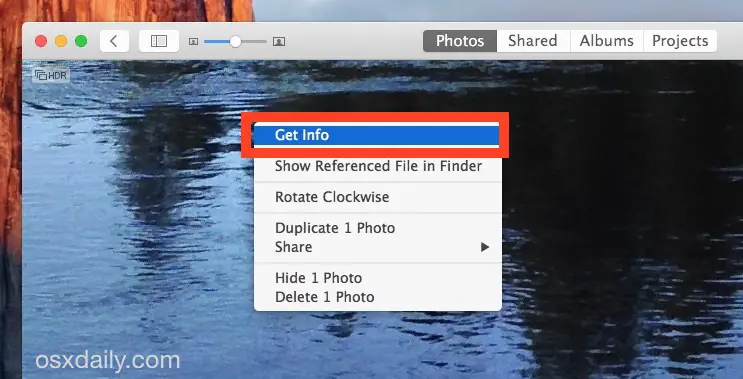
Oui, c'est aussi simple que ça. Vous verrez immédiatement apparaître une petite fenêtre pop-up dans l'application Photos avec les détails de la photo dans l'ordre suivant : nom du fichier image, date et heure de la prise de vue, type d'appareil photo, réglage de l'ouverture de l'appareil, résolution de la photo et taille du fichier image, type de fichier image, réglage ISO, ouverture f-stop et vitesse d'obturation.
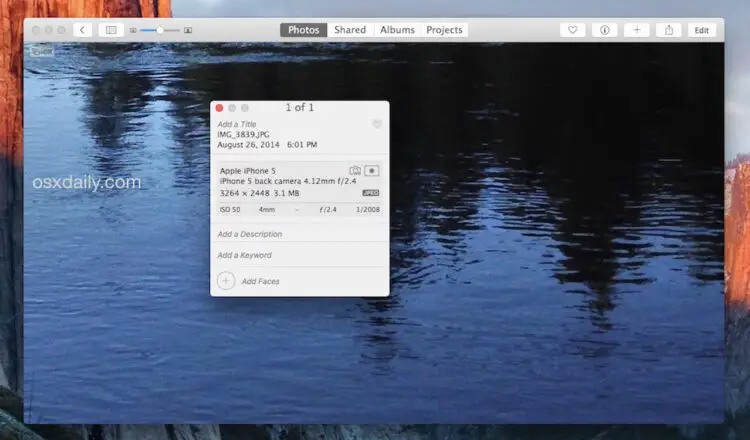
Cette fenêtre "Obtenir des informations" permet également aux utilisateurs de fournir des détails supplémentaires sur les photos en ajoutant un titre à la photo qui ne remplacera pas le nom du fichier (par exemple, "IMG_3839.JPG" n'est pas très informatif, mais "Shasta Water Reflections" est un peu plus significatif), une description et même des mots clés que vous pouvez rechercher vous-même. Enfin, vous pouvez également ajouter ou marquer des visages sur les photos si vous souhaitez rechercher des images de cette façon et qu'elles n'ont pas été détectées automatiquement par l'application Photos.
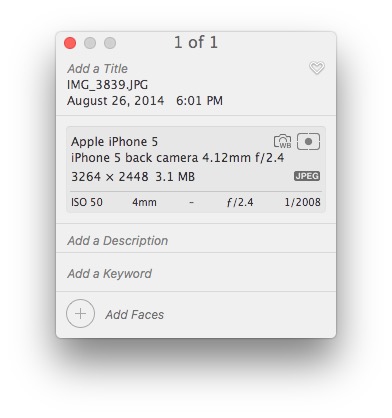
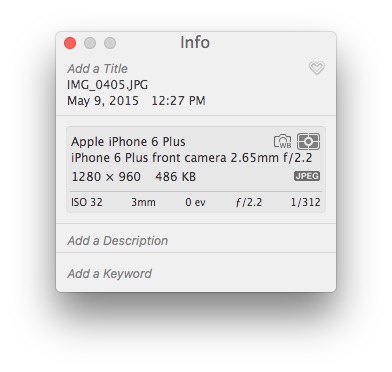
Bien qu'il soit agréable de mettre les données EXIF à la disposition de l'utilisateur local, tout le monde ne souhaite pas que les données EXIF soient incluses dans les photos qu'ils partagent en ligne, en particulier si elles contiennent des informations de localisation. C'est pourquoi de nombreux photographes aiment retirer les données EXIF de leurs images, ce qui est assez facile à faire avec l'aide d'une application Mac distincte. Une autre option consiste à désactiver complètement les données de localisation sur l'appareil photo de l'iPhone, ce qui éviterait à l'utilisateur d'avoir à supprimer ces données ou à s'en préoccuper pour commencer, mais cela lui éviterait d'avoir à utiliser certaines fonctions amusantes comme la possibilité de savoir exactement où une photo a été prise, ce qui peut être fait avec l'application Photos et l'aperçu sous Mac OS X.